- Autor Lauren Nevill [email protected].
- Public 2023-12-16 18:55.
- Última modificação 2025-01-23 15:23.
O MySpace se compara favoravelmente com outras redes sociais no sentido de que o usuário tem a oportunidade de escolher independentemente o design de sua página. Para fazer isso, você precisa seguir uma série de etapas simples.
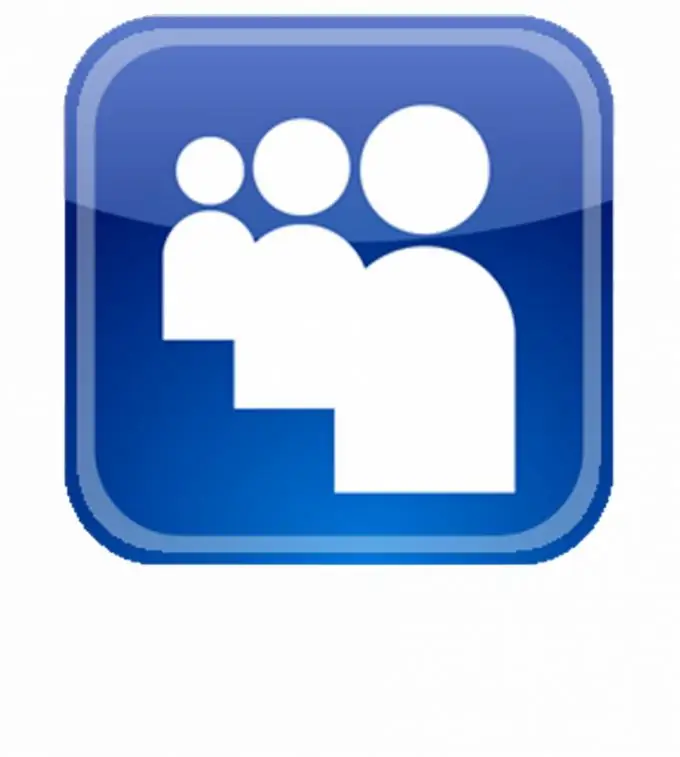
Instruções
Passo 1
Vá para a sua página no myspace usando o login e a senha especificados durante o registro. Depois disso, clique no botão "Perfil" localizado na linha do menu de gerenciamento de perfis. Selecione "Design de Perfil" no menu suspenso.
Passo 2
Depois disso, uma janela com opções será aberta na sua frente, na qual você pode selecionar modelos prontos para o design. Passe por todos eles usando a seta no círculo azul à direita. Os temas padrão do MySpace têm um design bastante primitivo. Se você não gostou de nenhum deles, prossiga para a próxima etapa.
etapa 3
Pressione o botão "Opções adicionais de edição", após o qual uma nova janela será aberta na sua frente. A primeira guia da janela refere-se ao plano de fundo. Crie-o usando uma cor simples. Para fazer isso, abra um conjunto de paletas de cores clicando no triângulo ao lado do quadrado incolor.
Passo 4
Escolha uma foto para o seu perfil. Nesse caso, primeiro você precisa encontrar uma foto para postar em seu perfil. Se ele estiver hospedado na rede, copie o link direto para ele, se estiver em seu disco rígido, carregue-o na hospedagem de imagens e copie o link direto para ele.
Etapa 5
Cole o link no campo URL. Você pode personalizar a localização da imagem, bem como sua escala, por exemplo, se deseja mostrá-la esticada ou duplicada em toda a página. Você também pode ajustar sua exibição de acordo com a rolagem da página - neste caso, ao rolar a página para baixo, a imagem será deslocada ao longo de todo o caminho.
Etapa 6
Você também pode usar a capacidade de adicionar módulos diferentes à sua página, escolhendo seus nomes, o texto que os acompanha e sua localização. Para visualizar a aparência de sua página, clique no botão "Visualizar".
Etapa 7
Se o resultado não for adequado para você, clique no botão "Redefinir estilos" e recomece. Se tudo lhe convier, clique no botão "Publicar".






